使用阿里云主机离线部署CDH步骤详解
一、Linux文件系统准备
1. 拍摄快照
登录阿里云控制台,拍摄快照,注意有几个关键点尽量拍摄快照,系统初始状态、CM环境准备完成、CM安装完成、CDH安装完成。
2. 挂载设备
三个主机都执行。
- 创建挂载目录
$mkdir /data
- 查看设备
$df -h $fdish -l
得知/dev/vdb没有挂载
- 格式化设备
$mkfs.ext3 /dev/vdb
- 编写开机自动挂载脚本
$mkdir /opt/shell/ $vim /opt/shell/mymount.sh
#!/bin/bash # mount -o rw /dev/vdb /data
- 修改权限
$chmod 777 /opt/shell/mymount.sh
- 设置开机运行
$vim /etc/rc.local
在文件中加入一行
/opt/shell/mymount.sh
二、系统环境准备
1. 网络配置
- 修改hostname。三台机器分别改为cdh01、cdh02、cdh03。
$vim /etc/sysconfig/network
- 重启网络服务。
$service network restart
- 修改IP与主机名的对应关系。
vi /etc/hosts
内网ip1 cdh01
内网ip2 cdh02
内网ip3 cdh03
2. SSH两两免密码登录
三个云主机要设置自身免密码登录,并且三个云主机之间设置两两免密码登录。以cdh01为例:
- 设置自身免密码登录
在cdh01产生密钥,将公钥追加重定向到认证文件中。在三台机器中都执行如下命令:
$ssh-keygen -t dsa -P '' -f ~/.ssh/id_dsa $cat ~/.ssh/id_dsa.pub >> ~/.ssh/authorized_keys
- cdh01免密码登录到cdh02
将cdh01的公钥远程拷贝到cdh02中,这时需要输入cdh02的密码;再在cdh02中将已经远程拷贝过来的cdh01的公钥追加重定向到cdh02的认证文件中。这是因为私钥加密,公钥解密,cdh01与cdh02通信需要先用私钥加密,私钥加密的要用公钥解密,所以要将cdh01的公钥追加到cdh02的认证文件中。
$scp ~/.ssh/id_dsa.pub root@cdh02:~ $cat ~/id_dsa.pub >> ~/.ssh/authorized_keys
- cdh01免密码登录到cdh03
$scp ~/.ssh/id_dsa.pub root@cdh03:~ $cat ~/id_dsa.pub >> ~/.ssh/authorized_keys
同理可以完成cdh02免密码登录到cdh01和cdh03,cdh03免密码登录到cdh01和cdh02。
3. 关闭防火墙
- 临时关闭
$service iptables stop
- 永久关闭需重启生效
$chkconfig iptables off
4. 关闭SELINUX
$vim /etc/selinux/config
将SELINUX=enforcing 修改为 SELINUX=disabled
- 查看SELINUX状态
$/usr/sbin/sestatus
执行$/usr/sbin/sestatus,可见SELINUX status:(enabled:开启;disabled:关闭)
5. 安装JDK
- 采用RPM包安装
$rpm -ivh jdk-7u79-linux-x64.rpm
- 配置环境变量
$vim /etc/profile
export JAVA_HOME=/usr/java/jdk1.7.0_79 export PATH=$JAVA_HOME/bin:$PATH export CLASSPATH=.:$JAVA_HOME/lib/dt.jar:$JAVA_HOME/lib/tools.jar
- 使环境变量生效
$source /etc/profile
6. 安装时间同步
- 所有节点安装NTP
$yum -y install ntp
- 设置开机启动
$chkconfig ntpd on
- 检查是否设置成功
$chkconfig --list ntpd
- 设置时间同步
$ntpdate -u ntp1.aliyun.com
7. 主节点安装MySQL
- 查看并卸载之前版本
查看系统是否安装了MySQL,使用命令
$rpm -qa | grep mysql
卸载命令类似下面
$rpm -ev mysql-*.RHEL4.1 $yum -y remove mysql-libs-5.1.71-1.el6.x86_64
- 继续查看是否有未删尽的目录
$find / -name mysql
删除查找出的所有mysql目录,例如:
$rm -rf /var/lib/mysql $rm -rf /var/lib/mysql $rm -rf /usr/lib64/mysql $rm -fr /usr/include/mysql
- 手动删除my.cnf文件
卸载后/etc/my.cnf有可能不会删除,需要进行手工删除。
rm -f /etc/my.cnf
- 再次查找机器是否安装mysql
$rpm -qa|grep -i mysql
如果无结果,说明已经卸载彻底。
- 安装mysql
使用如下命令安装Server和Client:
$rpm -ivh MySQL-server-5.6.*.rpm $rpm -ivh MySQL-client-5.6.*.rpm $rpm -ivh MySQL-devel-5.6.*.rpm
注意MySQL的版本选择5.5或5.6,因其和Hadoop生态圈的Oozie、Hue、Hive/Impala、Sqoop等的兼容性比较好。
- 启动MySQL
查看状态
$service mysql status
如果没有运行,则使用如下命令启动:
$service mysql start
- 设置开机启动
$chkconfig --add mysql
#或者
$chkconfig mysql on
查看是否生效
$chkconfig --list mysql
- 查看初始密码
$cat /root/.mysql_secret
- 给mysql设置root密码
使用如下命令进入mysql:
$mysql -u root -p
输入密码初始密码后进入MySQL命令行,再修改密码。
mysql>SET PASSWORD = PASSWORD('newpwd'); mysql>quit;
退出后再用新密码测试
$mysql -uroot -pnewpwd
如果可以登录成功,则表示mysql数据库已经安装成功。
8. 下载安装第三方依赖包
所有节点都需下载安装依赖包。
$yum -y install chkconfig python 2.6 required for CDH 5 bind-utils psmisc libxslt zlib sqlite cyrus-sasl-plain cyrus-sasl-gssapi fuse fuse-libs redhat-lsb
三、安装Cloudera Manager Server&Agent
1. 安装 Cloudera Manager Server&Agent
- 上传文件
拷贝cloudera-manager-el6-cm5.6.1_x86_64.tar.gz 到所有Server、Agent节点
- 创建 cm 目录
$mkdir /opt/cloudera-manager
- 解压 cm 压缩包
$tar -zxvf /opt/tools/cdh/cloudera-manager-el6-cm5.6.1_x86_64.tar.gz -C /opt/cloudera-manager
2. 创建用户 cloudera-scm(所有节点)
- 所有节点创建用户
$useradd --system --home=/opt/cloudera-manager/cm-5.6.1/run/cloudera-scm-server --no-create-home --shell=/bin/false --comment "Cloudera SCM User" cloudera-scm
- 查看用户是否成功创建:
$cat /etc/passwd
3. 配置CM Agent
所有的Agent机器都需要修改
修改文件/opt/cloudera-manager/cm-5.6.1/etc/cloudera-scm-agent/config.ini中server_host以及server_port。
server_host=cdh01,server_port 7182
4. 配置CM server数据库
在主节点执行。
- 拷贝jar包
拷贝/opt/tools/cdh/目录下的mysql jar文件到目录/usr/share/java/中,并且jar包名要修改为mysql-connector-java.jar。如果没有java目录需要先创建。
$mkdir /usr/share/java $cp /opt/tools/cdh/mysql-connector-java-5.6-bin.jar /usr/share/java/mysql-connector-java.jar
因为在启动时会到这个目录下找jar包,如果没有找到就认为没有jar包,会报数据库JDBC connection的错误。
- 创建临时账户
进入mysql,创建临时账户,来于建立数据库。
mysql>grant all on *.* to 'temp'@'%' identified by 'temp' with grant option; mysql>FLUSH PRIVILEGES;
- 执行scm_prepare_database.sh脚本
$cd /opt/cloudera-manager/cm-5.6.1/share/cmf/schema/
$./scm_prepare_database.sh mysql temp -h cdh01 -utemp -ptemp --scm-host cdh01 scm scm scm
- 删除临时用户
mysql> drop user 'temp'@'%';
5. 创建Parcel目录
- Server节点
在Server节点创建parcel-repo目录并修改权限。
$mkdir -p /opt/cloudera/parcel-repo $chown cloudera-scm:cloudera-scm /opt/cloudera/parcel-repo
- Agent节点
所有Agent节点创建parcels目录并修改权限。
$mkdir -p /opt/cloudera/parcels $chown cloudera-scm:cloudera-scm /opt/cloudera/parcels
6. 制作CDH本地源
直接上传已下载文件CDH-5.6.1-1.cdh5.6.1.p0.3-el6.parcel.sha1和CDH-5.6.1-1.cdh5.6.1.p0.3-el6.parcel。或者直接用wget下载:
$wget http://archive-primary.cloudera.com/cdh5/parcels/5.6.1/CDH-5.6.1-1.cdh5.6.1.p0.3-el6.parcel.sha1 >> /dev/null & $wget http://archive-primary.cloudera.com/cdh5/parcels/5.6.1/CDH-5.6.1-1.cdh5.6.1.p0.3-el6.parcel >> /dev/null &
将这两个文件拷贝到/opt/cloudera/parcel-repo目录下。
7. 启动CM Manager&Agent服务
- 进入目录
$cd /opt/cloudera-manager/cm-5.6.1/etc/init.d/
- 先启动Server
首次启动会自动创建表以及数据,不要立即关闭或重启,否则需要删除所有表及数据重新安装。
$./cloudera-scm-server start
- 后启动所有Agents
$./cloudera-scm-agent start
- 查看日志
Cloudera Manager的安装日志在/opt/cloudera-manager/cm-5.6.1/log目录下,其中有agent、server和cmf三个文件夹。server在启动的时候会启动很多脚本,对数据库的创建、包的操作,会花费一段时间。
四、安装CDH
1. CDH集群的安装
- 登录到CM客户端(浏览器)
地址:http://cdh01公网ip:7180/
用户名:admin
密码:admin
- Cloudear Manager部署版本的选择
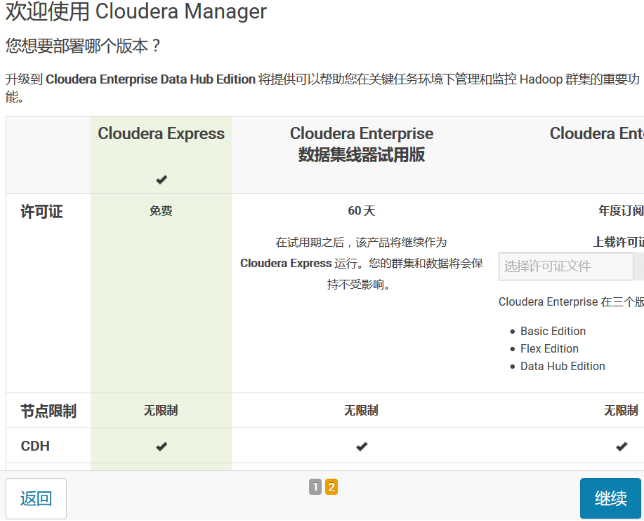
- 为CDH集群的安装指定主机
将三台云主机全选。
- 选择储存库
使用Parcel方法,CDH版本选择5.6.1。
- 集群正确性检测
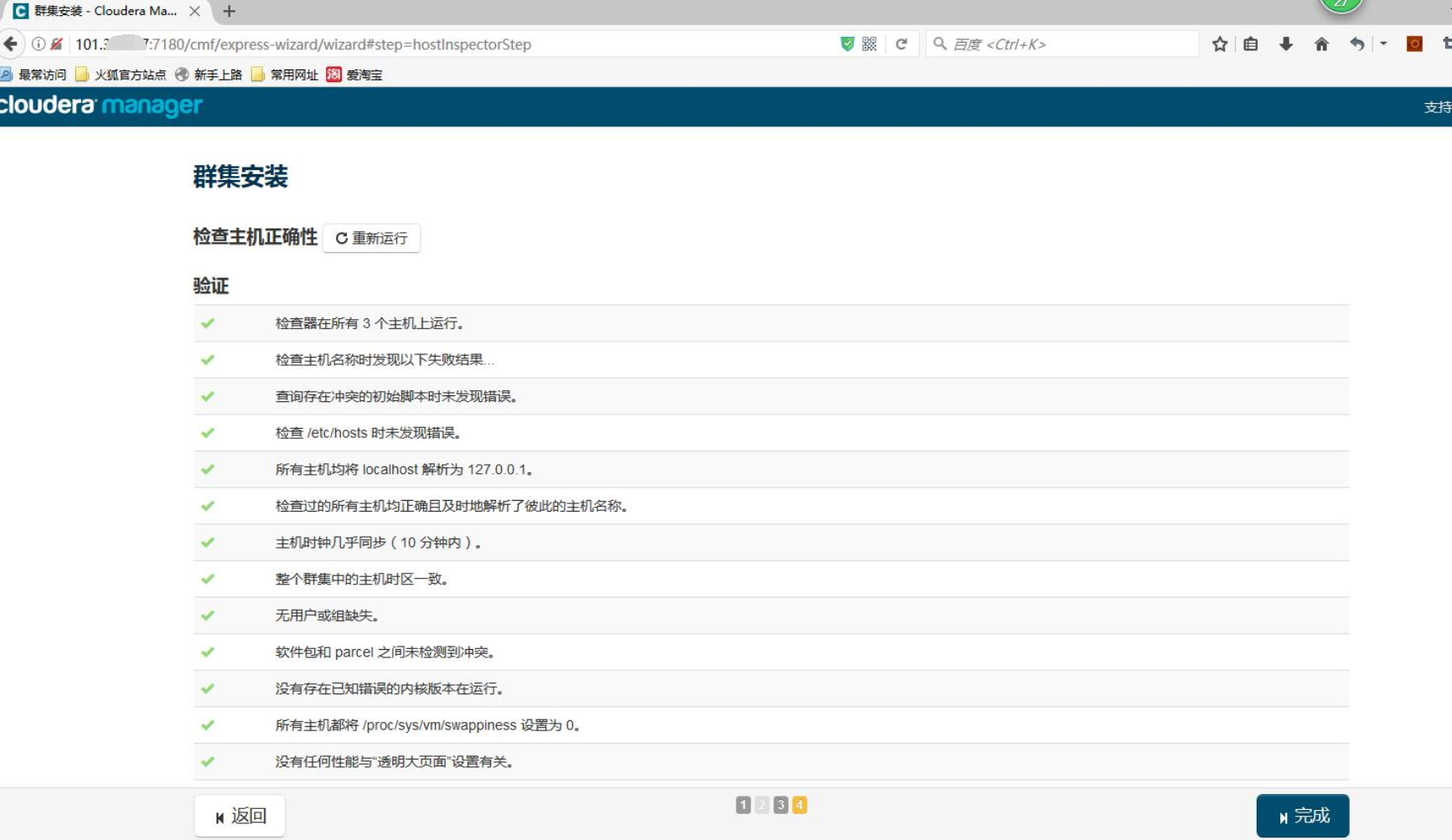
如果出现警告,按提示解决即可
例如:echo never > /sys/kernel/mm/transparent_hugepage/defrag”以禁用此设置。然后将同一命令添加到 /etc/rc.local 等初始脚本中,以便在系统重启时予以设置。
- 自定义脚本分配
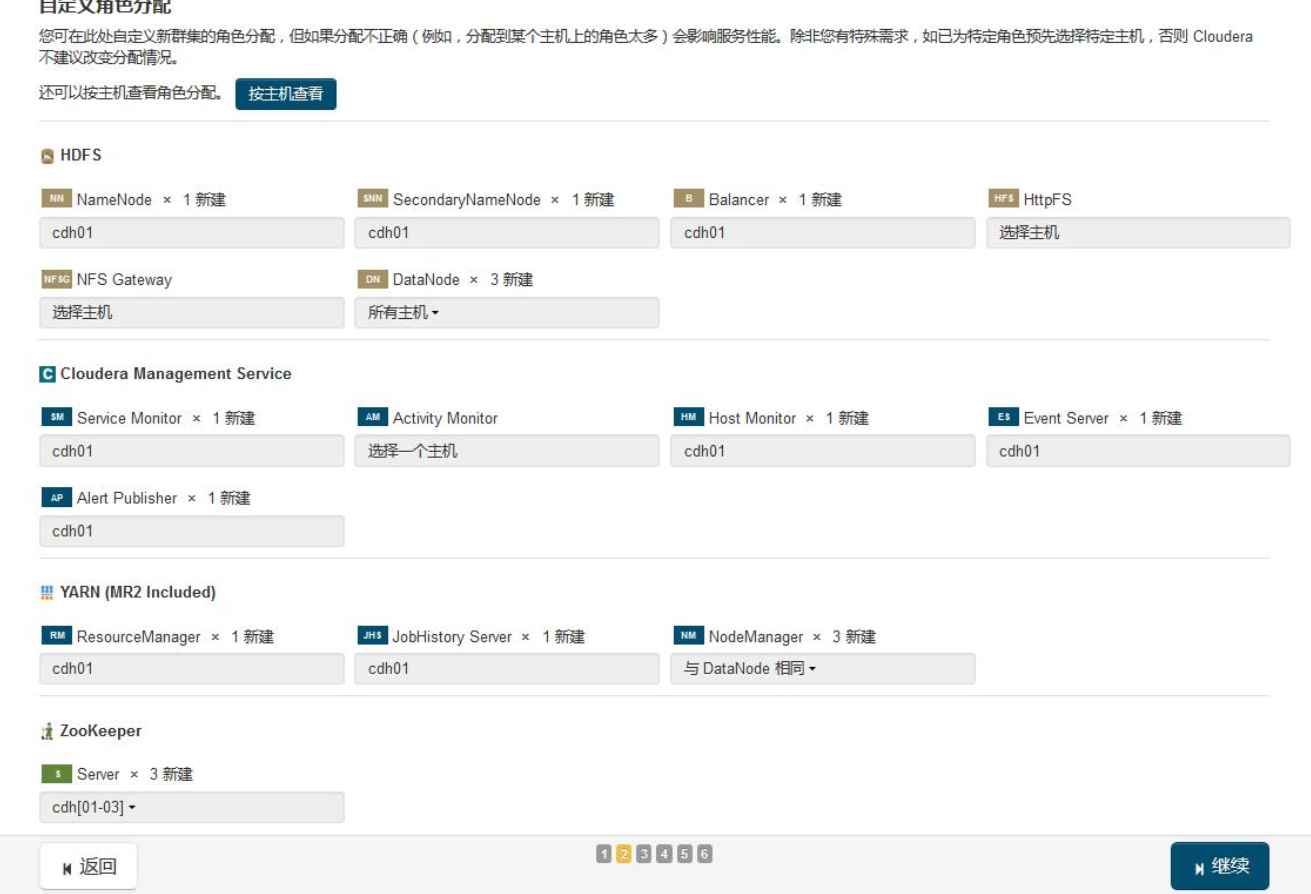
2. 为集群添加Hive服务
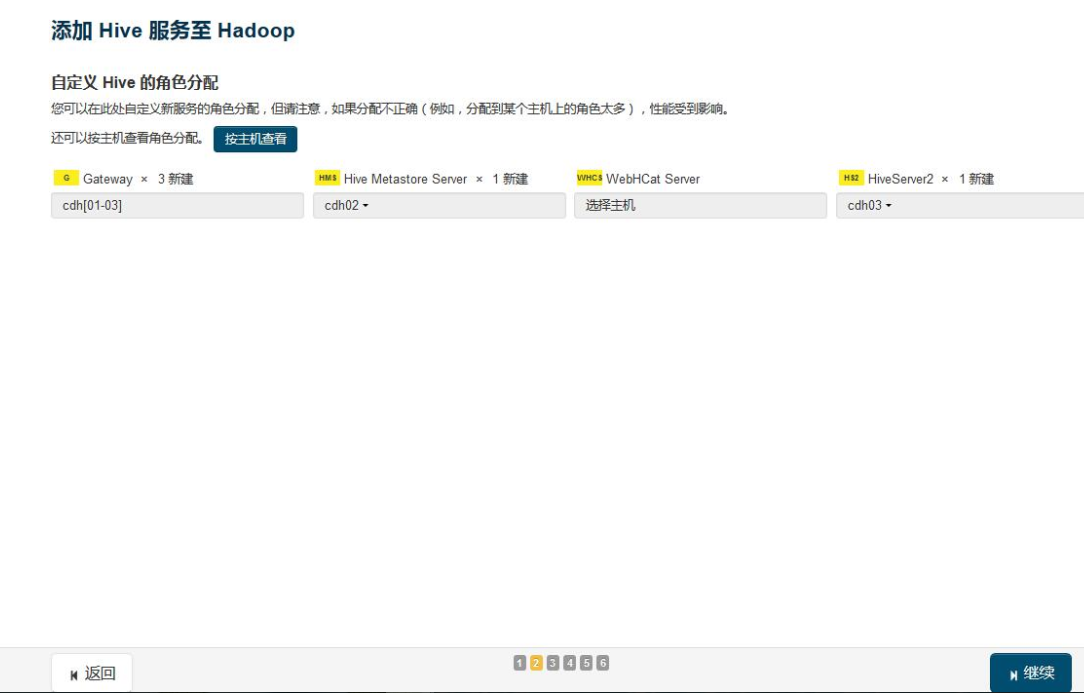
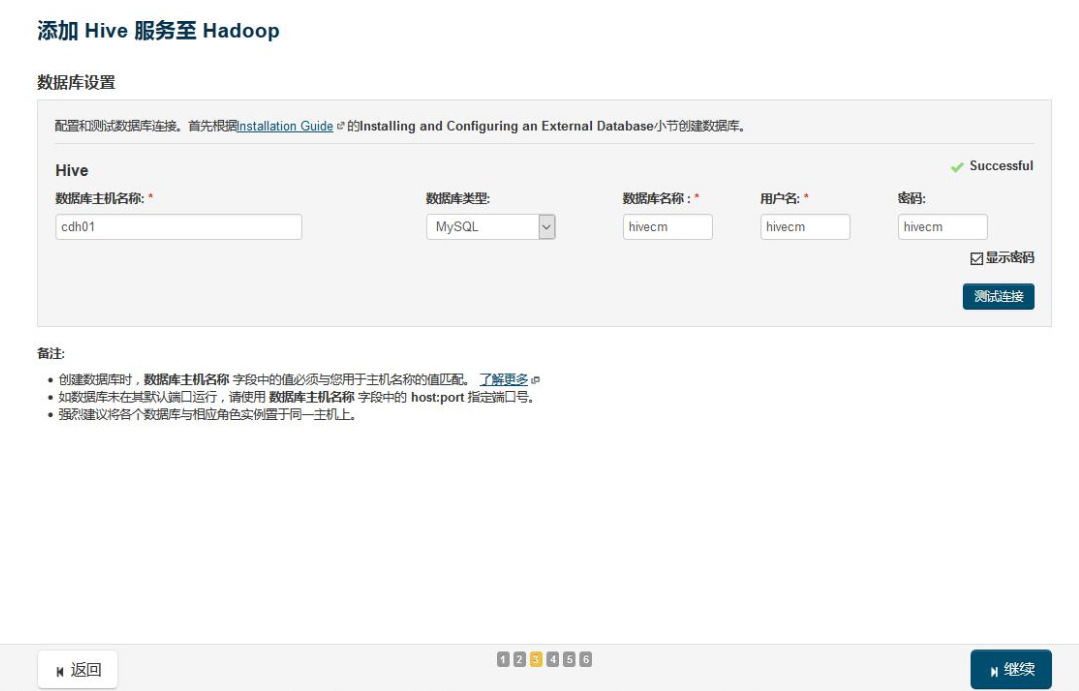
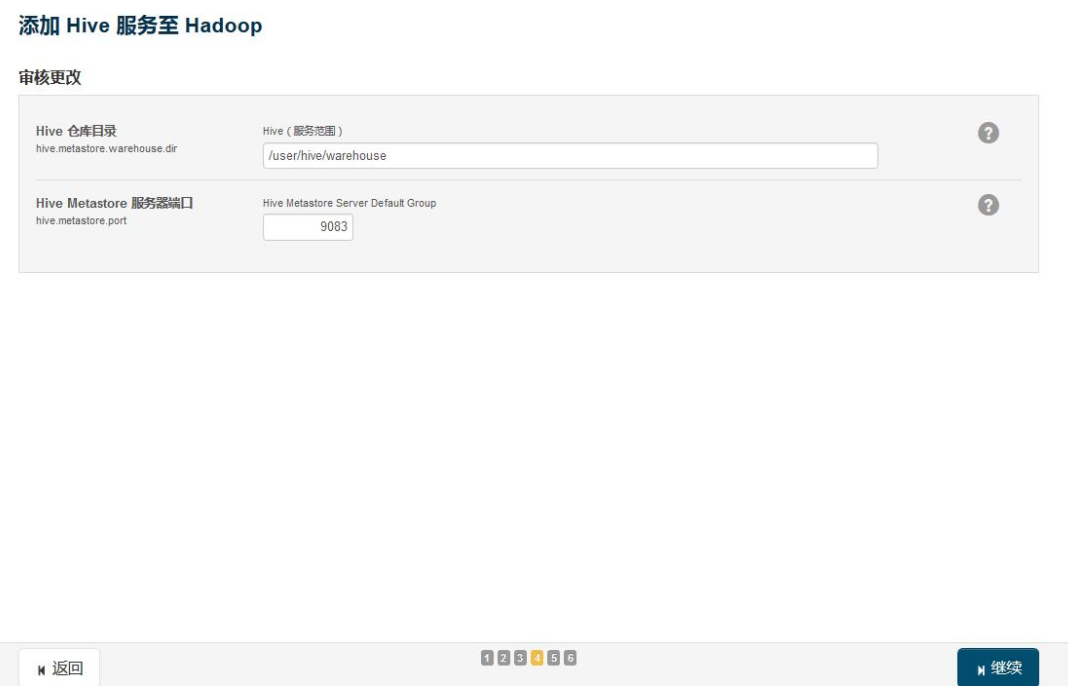
3. 为集群添加Sqoop服务
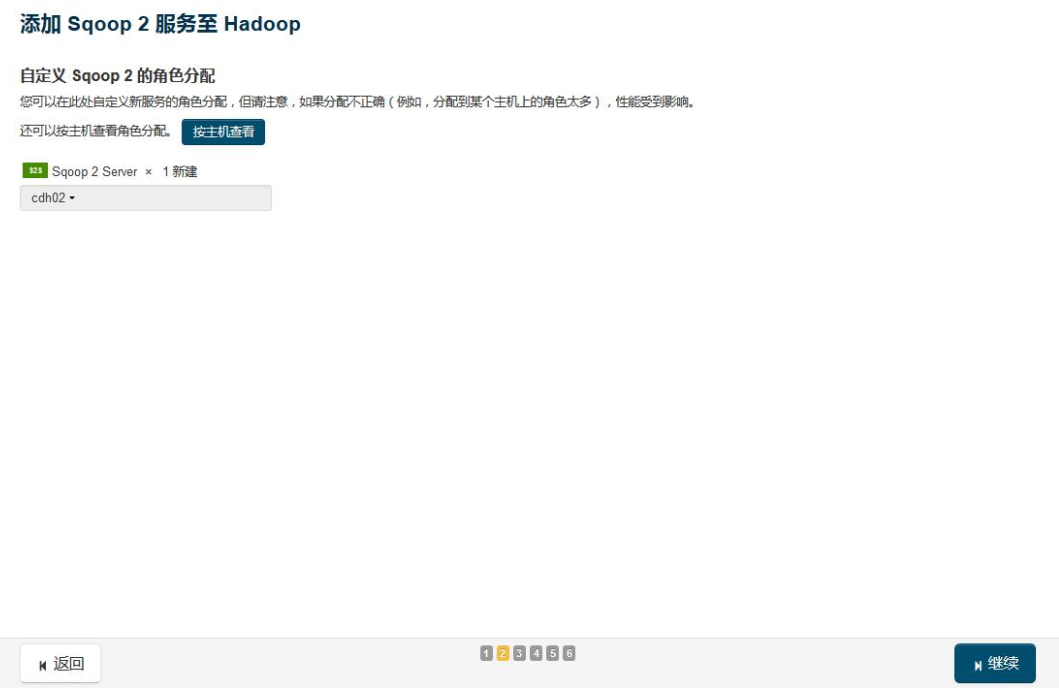
最终可见安装完成的界面如下:
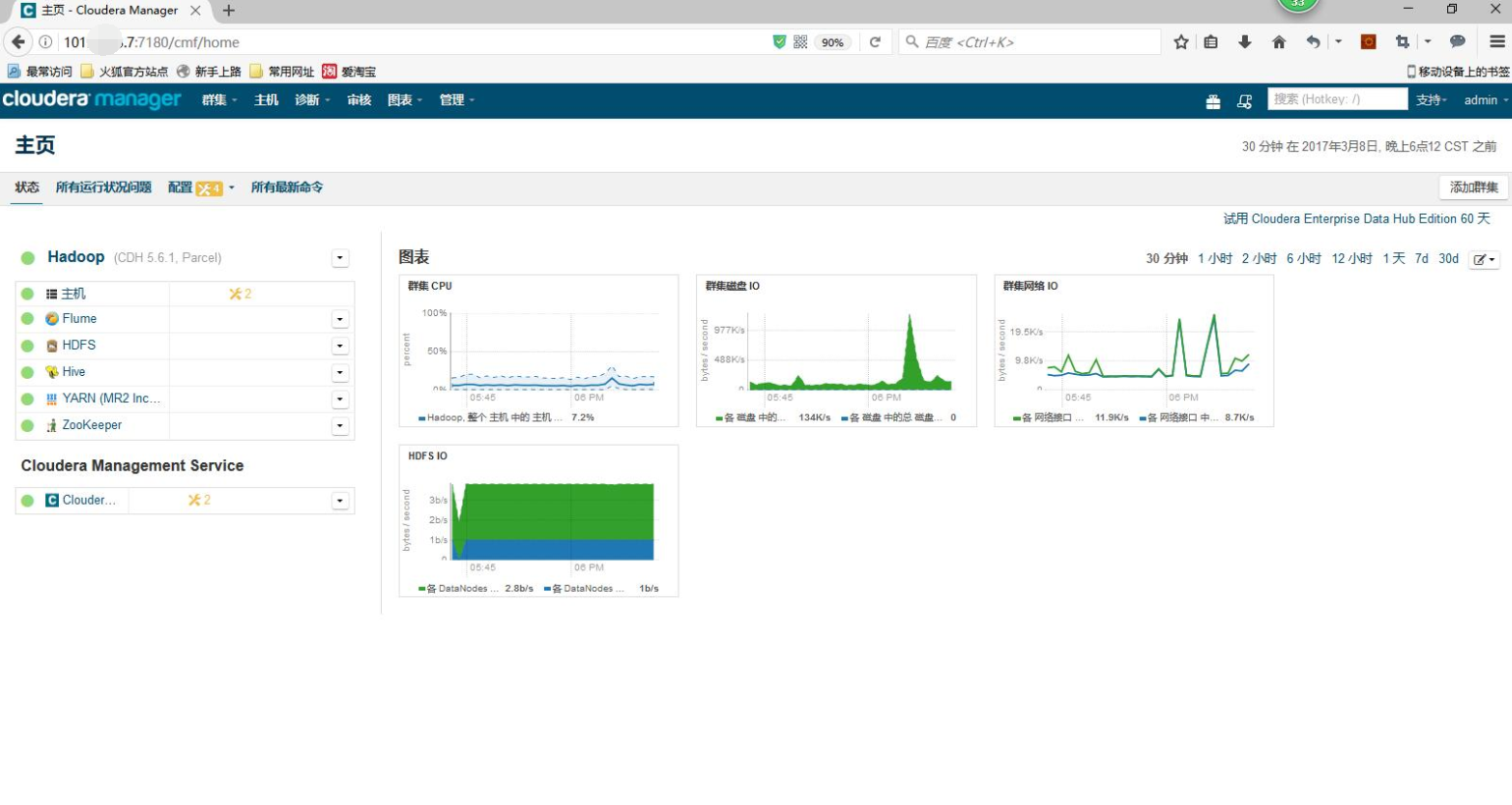



 浙公网安备 33010602011771号
浙公网安备 33010602011771号